VideoPad è un programma di editing video in grado di fornirti molte funzioni di base per soddisfare le tue esigenze quotidiane. Questo articolo è un commento completo su VideoPad, inclusi prezzi, vantaggi e svantaggi, funzioni di menu e funzionalità di modifica.

Recensione del videopad
Come software di editing video molto pratico, VideoPad è un'applicazione di editing video sviluppata da NCH software (lo sviluppatore) per i mercati domestici e professionali e nota come un'ottima alternativa a iMovie su PC Windows. Grazie al supporto del plug-in VirtualDub, gli utenti possono accedere liberamente ad altri strumenti ed effetti da fonti di terze parti. Rende la tua operazione semplice ed efficiente.
VideoPad è un programma di editing video gratuito. Ma rispetto ad altri software di editing video sul mercato, non ci sono filigrane fastidiose quando esporti il tuo video. Ciò migliora notevolmente l'esperienza visiva dello spettatore. Pertanto, può distinguersi da molti software di editing video.

Icona VideoPad sul desktop
VideoPad è molto adatto per gli editor alle prime armi da imparare. La sua semplice interfaccia facilita l'operazione. Allo stesso tempo, non solo può modificare video, ma consente anche di modificare audio o immagini. Puoi impostare l'effetto di transizione, cambiare la musica di sottofondo e aggiungere l'effetto titolo al tuo file. Inoltre, VideoPad supporta anche molti formati di esportazione come DVD, CD, avi, wmv, ecc.
Altre ultime recensioni :Recensione Adobe Premiere Elements, Recensione Vegas Pro, Recensione Adobe After Effects
Pro e contro
La semplice interfaccia operativa del VideoPad rende molto facile l'apprendimento per i principianti perché non è necessario dedicare troppo tempo alla comprensione di questi pulsanti. Puoi usarlo per realizzare alcuni video accattivanti e rendere la tua vita più raffinata.
Pro:
PROFESSIONISTI
- Interfaccia semplice, funzioni semplici e facile apprendimento.
- Occupa pochissima memoria del computer e si scarica rapidamente.
- Supporta la creazione di video a 360 gradi.
- Puoi registrare la tua narrazione unica.
- Consenti la masterizzazione su DVD e la visione in TV.
- Nessuna filigrana.
CONTRO
- La versione gratuita avrà fastidiose finestre pop-up.
- Funzioni di base relativamente semplici potrebbero non soddisfare le esigenze degli editor video professionali.
- La conversione automatica del parlato in testo è soggetta a errori.
Prezzi
VideoPad è un software gratuito. Puoi scaricarlo direttamente dal sito ufficiale (https://www.nchsoftware.com/videopad/index.html). Naturalmente, in base alle tue esigenze, VideoPad ha anche lanciato due versioni a pagamento e tre diverse forme a pagamento:Master's Edition e Home Edition.
Master's Edition:$ 49,99 (oppure puoi scegliere di pagare trimestralmente a $ 3,88 al mese)
Edizione Home:$ 24,99
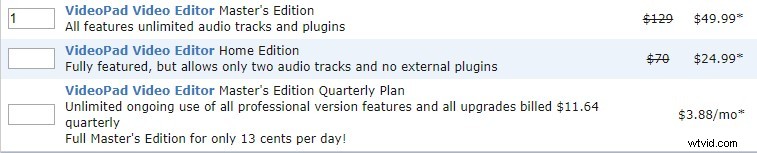
Listino prezzi di VideoPad
Interfaccia principale
Fare doppio clic sull'icona VideoPad per accedere all'interfaccia principale. Innanzitutto, apparirà una finestra pop-up di fronte a te, inclusa la creazione o l'apertura di progetti, procedure guidate video e guide di apprendimento. Questo ti aiuta molto a comprendere meglio il software e padroneggiarlo rapidamente.
Quando chiudi questa finestra pop-up, VideoPad contrassegna intimamente alcune guide per principianti. In questo momento, sentirai che un insegnante ti sta insegnando come usare questo software. Ciò ridurrà indubbiamente il tuo tempo di studio.
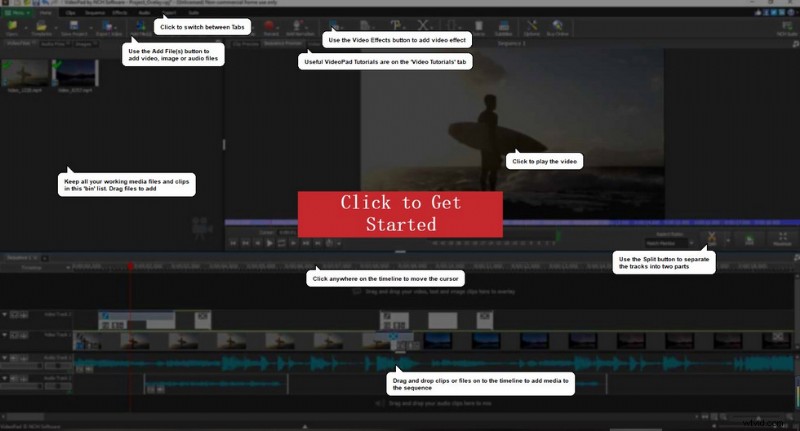
Guida operativa di VideoPad
L'interfaccia del VideoPad è molto semplice. È principalmente suddiviso in quattro aree:area menu, pool multimediale, finestra di anteprima e pannello timeline.
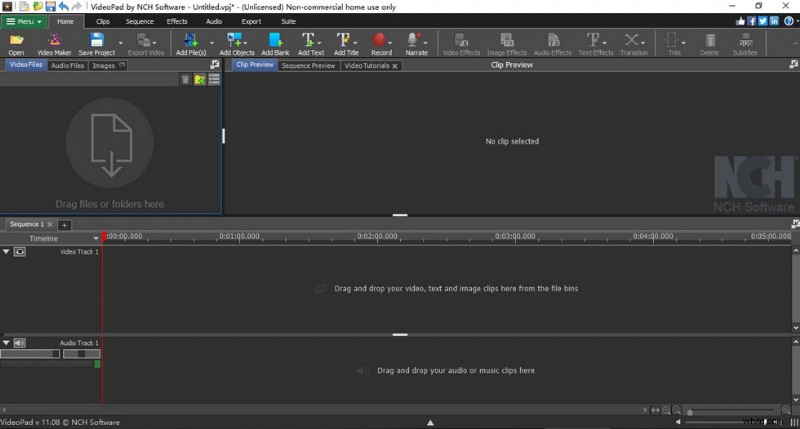
Diagramma di visualizzazione dell'interfaccia principale
Area del menu
Puoi trovare tutte le funzioni di VideoPad nell'area del menu. Prima di tutto, Menu, fai clic su questa casella a discesa e scoprirai che tutti i pulsanti funzione sono coperti. Quindi questo pulsante è anche considerato un pulsante di riepilogo. Quindi il pulsante Home, in questa casella di opzione, puoi vedere tutte le funzioni necessarie per modificare il video. L'aggiunta di file, effetti video, effetti audio, elementi di salvataggio delle transizioni e l'esportazione di video sono i pulsanti operativi più comunemente utilizzati.
La barra delle clip è utilizzata specialmente per la modifica di ogni clip video, che è adatta per il taglio fine. Quindi, se hai bisogno di semplici modifiche di base, potresti non aver bisogno di queste funzioni. La scheda Sequenza viene utilizzata principalmente per la messa a punto dei frammenti. Quando entri in questa modalità, scoprirai che la sequenza temporale sarà più ampia di prima. Ciò renderà più semplice l'aggiunta di sovrapposizioni video o la regolazione dell'aspetto dei clip. Se hai audio nel tuo video, devi spostare gli occhi sul pulsante Audio.
Questa scheda è simile alla precedente scheda Sequenza. La barra dei menu Effetto contiene tutti gli effetti speciali che potresti utilizzare, che renderanno il tuo video più avanzato. La scheda Esporta ti consente di esportare facilmente vari formati o condividerli con la tua piattaforma social dopo aver modificato il video. L'ultima barra della Suite fornisce altri strumenti e software per la creazione di video. I software vengono visualizzati uno per uno e possono essere scaricati direttamente sul tuo dispositivo facendo clic sull'icona.
Pool multimediale
Il pool multimediale del VideoPad viene utilizzato per caricare e salvare i materiali. Ci sono due modi per caricare i materiali. Il primo è trascinare e rilasciare direttamente. Il secondo è fare clic su Aggiungi file, selezionare il file da aggiungere e infine fare clic su Apri. Quando carichi il tuo materiale, scoprirai che il media pool classificherà automaticamente questi materiali per tre tipi:file video, file audio e immagini.
Allo stesso tempo, per comodità di funzionamento, puoi anche fare clic sull'icona della freccia nell'angolo in alto a destra per realizzare il funzionamento a doppio schermo. Se desideri ripristinarlo, fai clic sulla croce nell'angolo in alto a destra.
Puoi spostare questa finestra mobile a piacimento.
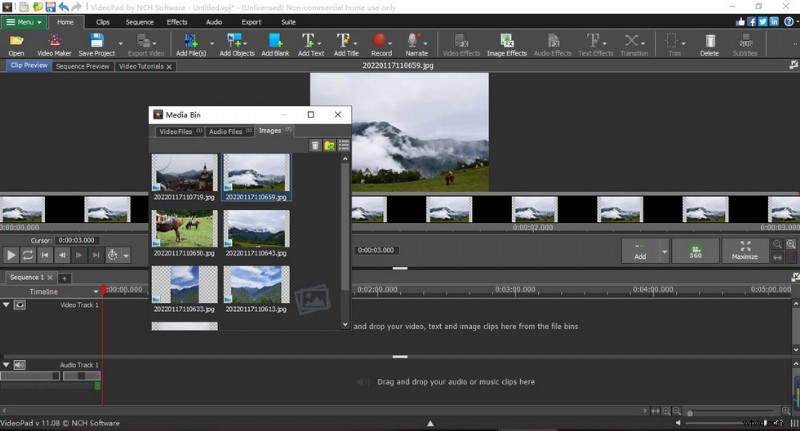
Pool multimediale di Videopad
Finestra di anteprima
Quando si fa doppio clic sul materiale, verrà visualizzato nella finestra di anteprima. Qui puoi modificare la posizione iniziale e finale del video, dividere i clip, scollegare il video o l'audio, regolare la velocità del video e così via.
Come i media pool, le finestre di anteprima possono essere suddivise in Anteprima clip e Anteprima sequenza. E può anche realizzare operazioni a doppio schermo, il che renderà più conveniente il tuo editing. L'uso ragionevole dei piccoli pulsanti nel pannello di anteprima consente di modificare rapidamente direttamente tramite la tastiera.
Per i principianti, qui verranno mostrati anche i Video Tutorial.
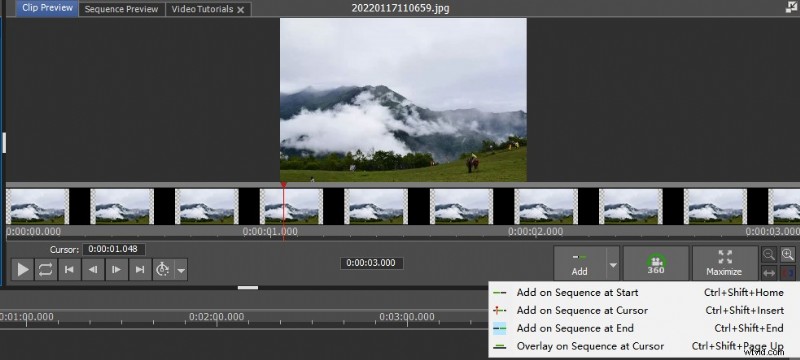
Finestra di anteprima del videopad
Pannello sequenza temporale
Il pannello della timeline di VideoPad è diviso in due parti:timeline video e timeline audio. Ci sono due modalità di presentazione disponibili qui:la modalità Timeline e la modalità Storyboard. La modalità timeline mostra principalmente la durata di ogni segmento, mentre la modalità storyboard mostra la relazione tra ogni segmento. La scelta della modalità di visualizzazione della sequenza temporale appropriata può migliorare l'efficienza operativa successiva.
La sequenza temporale può essere regolata in modo appropriato con il mouse.

Pannello Timeline di Videopad
Transizione
Ogni video contiene molti clip diversi e gli effetti speciali utilizzati tra questi clip sono chiamati transizioni. L'aggiunta di transizioni può rendere la connessione tra i clip video più fluida e naturale. L'aggiunta di transizioni sotto il modello dello storyboard è molto conveniente. Basta fare clic sul simbolo di collegamento tra ogni clip video e verranno visualizzati tutti i tipi di effetti di transizione incorporati.
Puoi visualizzare l'anteprima di uno degli effetti di transizione direttamente posizionandoci sopra il mouse. Puoi scegliere la transizione corrispondente in base alle tue esigenze. Ad esempio, puoi scegliere la conversione stereo da 2D a 3D, l'uniformità da una scena all'altra o lo zoom per cambiare clip.
Puoi personalizzare il tempo di transizione.
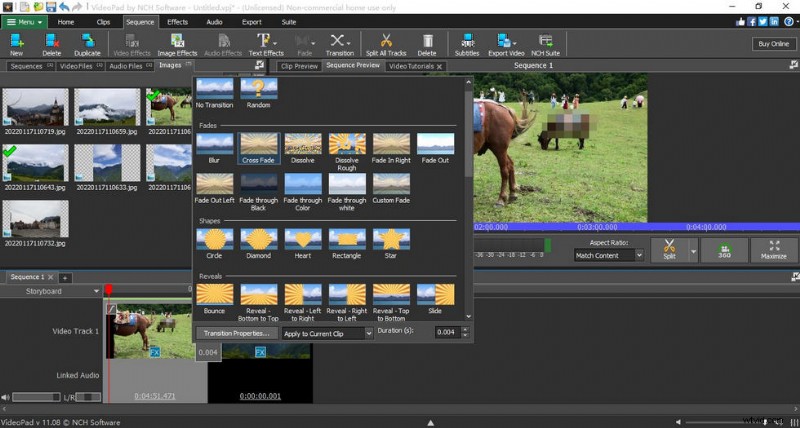
Transizione videopad
Mascheratura video
Quasi tutti i software di editing video hanno un effetto speciale chiamato Sfocatura, che può rendere sfocato il tuo video. Ma cosa succede se vuoi mascherare una piccola area del video? Per prima cosa, usa il mouse per selezionare l'area della timeline. Quindi fai clic su FX in basso a sinistra, quindi verrà visualizzata una finestra mobile dell'effetto. Seleziona Censore in Filtri. A questo punto, troverai una casella nell'interfaccia di anteprima e potrai ridimensionarla direttamente con il mouse. Ci sono molte opzioni nella finestra mobile.
Devi scegliere Black, Pixelate o Blur in Censor Type che determina principalmente il tipo di mosaico che aggiungi. In questo momento, puoi regolare la forma e la posizione della maschera. Perché i video non sono statici come le immagini. Pertanto, la posizione di mascheramento deve essere modificata in base al video in riproduzione. Quindi dobbiamo creare noi stessi i fotogrammi chiave per regolare la sua posizione.
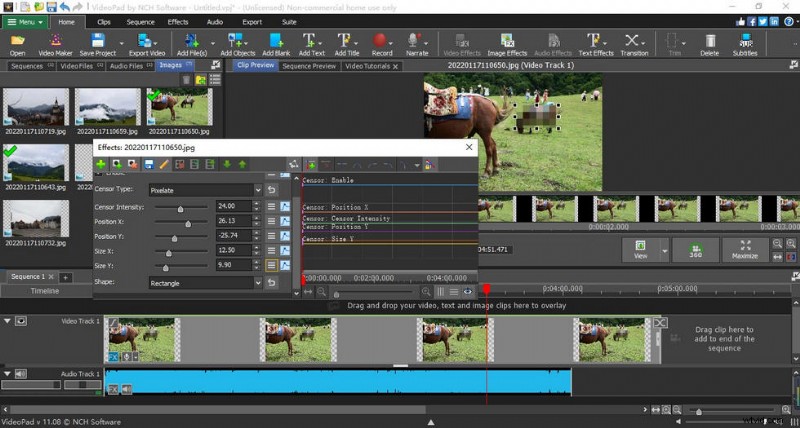
Tracciamento del mascheramento video
Aggiungi testo
Ora, quando si realizzano video, in particolare video brevi, l'aggiunta del testo corrispondente può rendere i video più interessanti o più facili da comprendere per il pubblico. VideoPad ti supporta anche per aggiungere testo al video. Quando fai clic su Effetti-Effetti di testo, scoprirai che ci sono molti stili di aggiunta di testo. Vale la pena menzionare l'effetto macchina da scrivere perché molti altri software di editing video devono creare manualmente i fotogrammi chiave se vogliono applicare questo effetto, che è complicato da utilizzare per gli editor, specialmente per i principianti.
VideoPad imposta direttamente questo effetto su un determinato effetto speciale e devi solo selezionare l'effetto speciale e inserire le parole che vuoi presentare per ottenere l'effetto di digitazione in tempo reale. Ciò migliora notevolmente l'efficienza dell'editing.
Scopri come aggiungere testo ai video con VideoPad. Puoi anche aggiungere sottotitoli al tuo video tramite questa funzione.
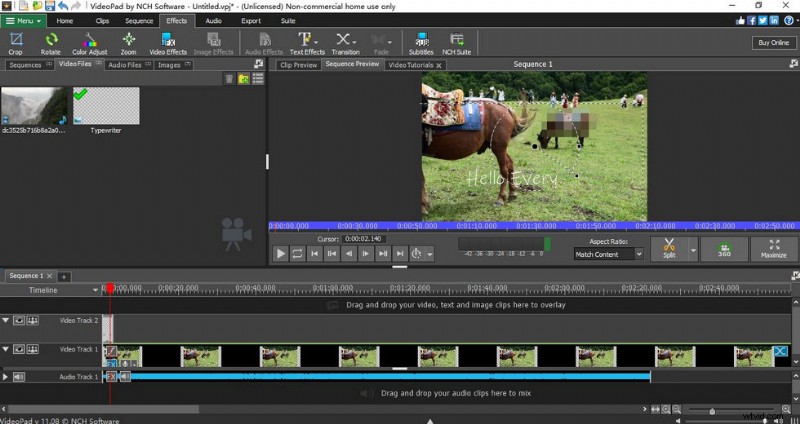
Videopad Aggiungi testo
Modifica audio
Un prodotto video completo richiede non solo lo scorrimento delle immagini, ma anche effetti sonori unici. Solo in questo modo puoi rendere il tuo video più ornamentale. VideoPad ti supporta per eseguire molte operazioni di effetti speciali sull'audio. Sposta il mouse sulla timeline dell'audio e la finestra di anteprima mostrerà l'intero audio.
È possibile regolare l'intervallo di tempo con la rotellina del mouse per completare meglio la modifica. Fai clic su FX sulla timeline e molti effetti speciali appariranno davanti ai tuoi occhi, come la rimozione del rumore, il suono surround, l'eco, il coro e così via. Anzi, puoi anche registrare la tua narrazione in VideoPad per rendere unico il tuo video.
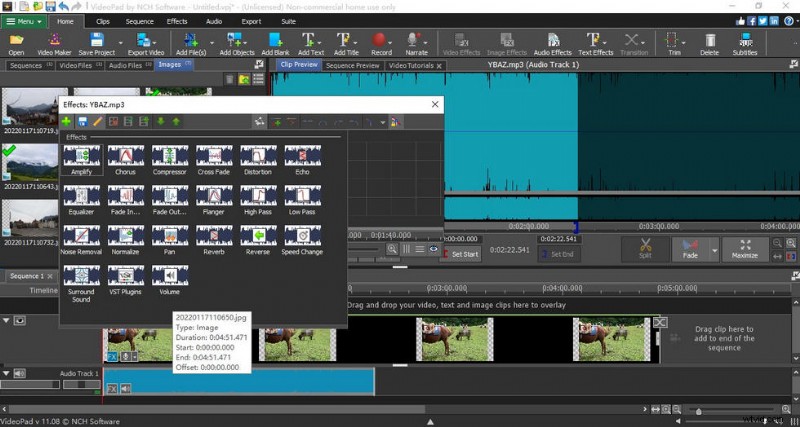
Vari effetti audio
Salva ed esporta
Quando modifichi video su VideoPad, è meglio prendere l'abitudine di salvare sempre, in modo da evitare alcuni fattori incontrollabili nel computer o nel programma, che ti faranno perdere tutti i tuoi sforzi. Allora crollerai. Fai clic su Home-Salva progetto o Ctrl+S per salvare il file.
Quando salvi per la prima volta, il sistema aprirà una finestra pop-up per permetterti di scegliere dove salvare il file. In questo modo, quando salverai in un secondo momento, sostituirai automaticamente l'operazione precedente. Naturalmente, se desideri salvare le seguenti operazioni in altre cartelle, devi solo utilizzare il tasto di scelta rapida-Ctrl+Maiusc+S.
Dopo aver realizzato il video, verrai al processo di esportazione. Fai clic su Esporta video direttamente nella barra dei menu e scoprirai che ci sono molte opzioni in questa casella a discesa. Non solo puoi esportare in diversi formati di file da salvare sul tuo computer, ma anche masterizzare su CD-DVD, CD e Blu-ray e persino esportare come sequenza di immagini.
Allo stesso tempo, VideoPad ti consente anche di caricare video direttamente su piattaforme social o dischi di rete condivisi. Ma questa opzione richiede la tua autorizzazione. Dopo aver fatto clic su OK, verrà visualizzata una barra di avanzamento del monitoraggio, che ti consente di monitorare il completamento del download o del caricamento in tempo reale.
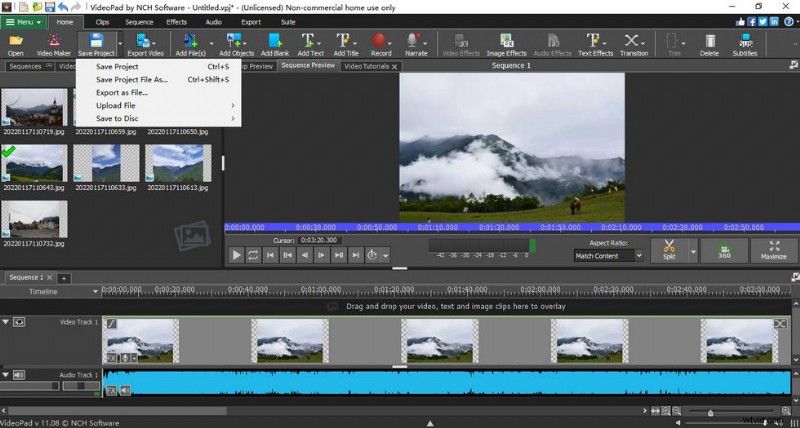
Videopad Salva ed esporta
Assistenza dispositivi
VideoPad funziona sia su Mac che su PC. Ma vale la pena notare che il download di VideoPad su Windows avrà più funzioni che su Mac.
Giudizio
VideoPad è un software molto intuitivo per i principianti perché è sufficiente seguire la guida operativa per un breve periodo per apprendere la maggior parte delle sue funzioni. Nel frattempo, come software di editing video gratuito, VideoPad può soddisfare le esigenze quotidiane di molte persone, in particolare alcuni amanti dei video brevi. Può far ottenere al tuo video un effetto sorprendente in breve tempo. Pertanto, questa caratteristica gli fa occupare un posto nel mercato altamente competitivo. Inoltre, VideoPad inserisce il software nella stessa serie con esso nella barra dei menu interna, quindi non è necessario cercare siti Web correlati da scaricare, il che evita efficacemente il rischio di scaricare software piratato o virus.
Tuttavia, per la maggior parte dei professionisti, questo software non è sufficiente per soddisfare le proprie esigenze, perché molte funzioni di VideoPad non sono all'altezza degli standard professionali, anche nella versione a pagamento. Pertanto, se sei un editor video professionista, software professionali come Adobe Premiere Elements o Adobe After Effects saranno più adatti a te.
